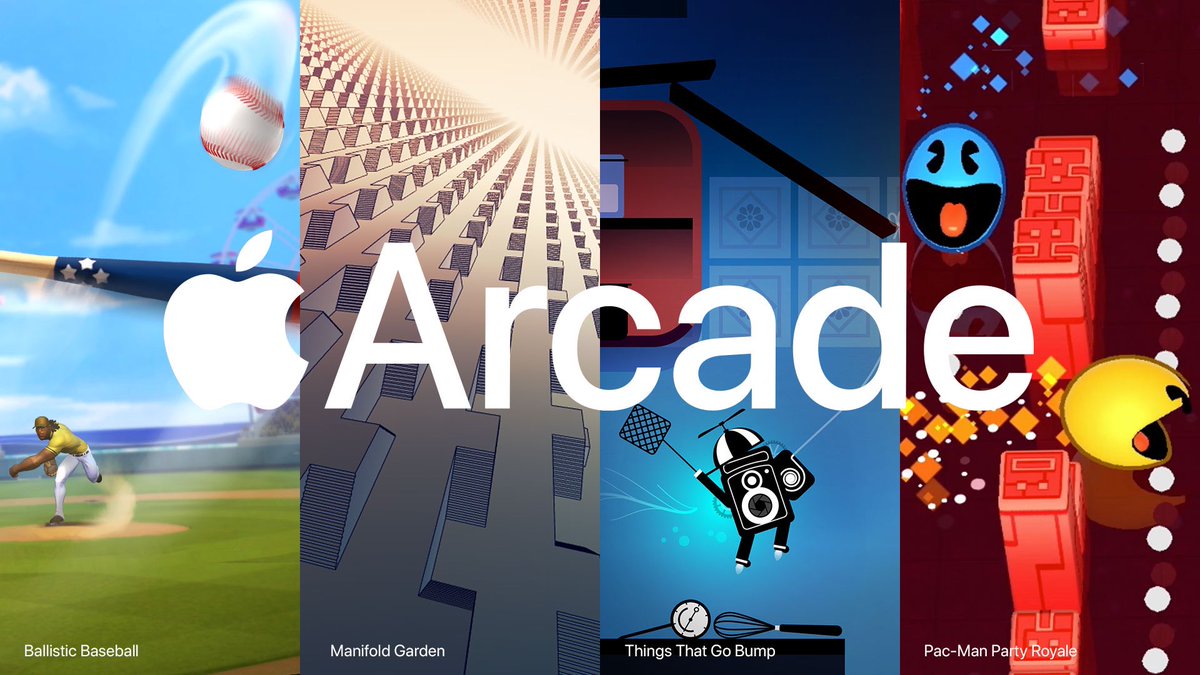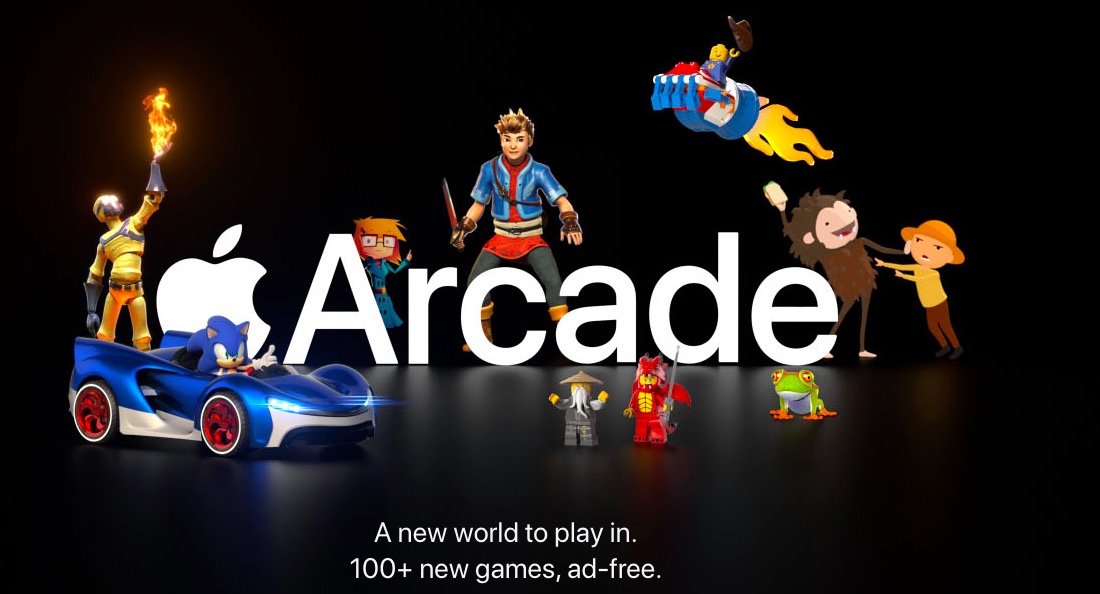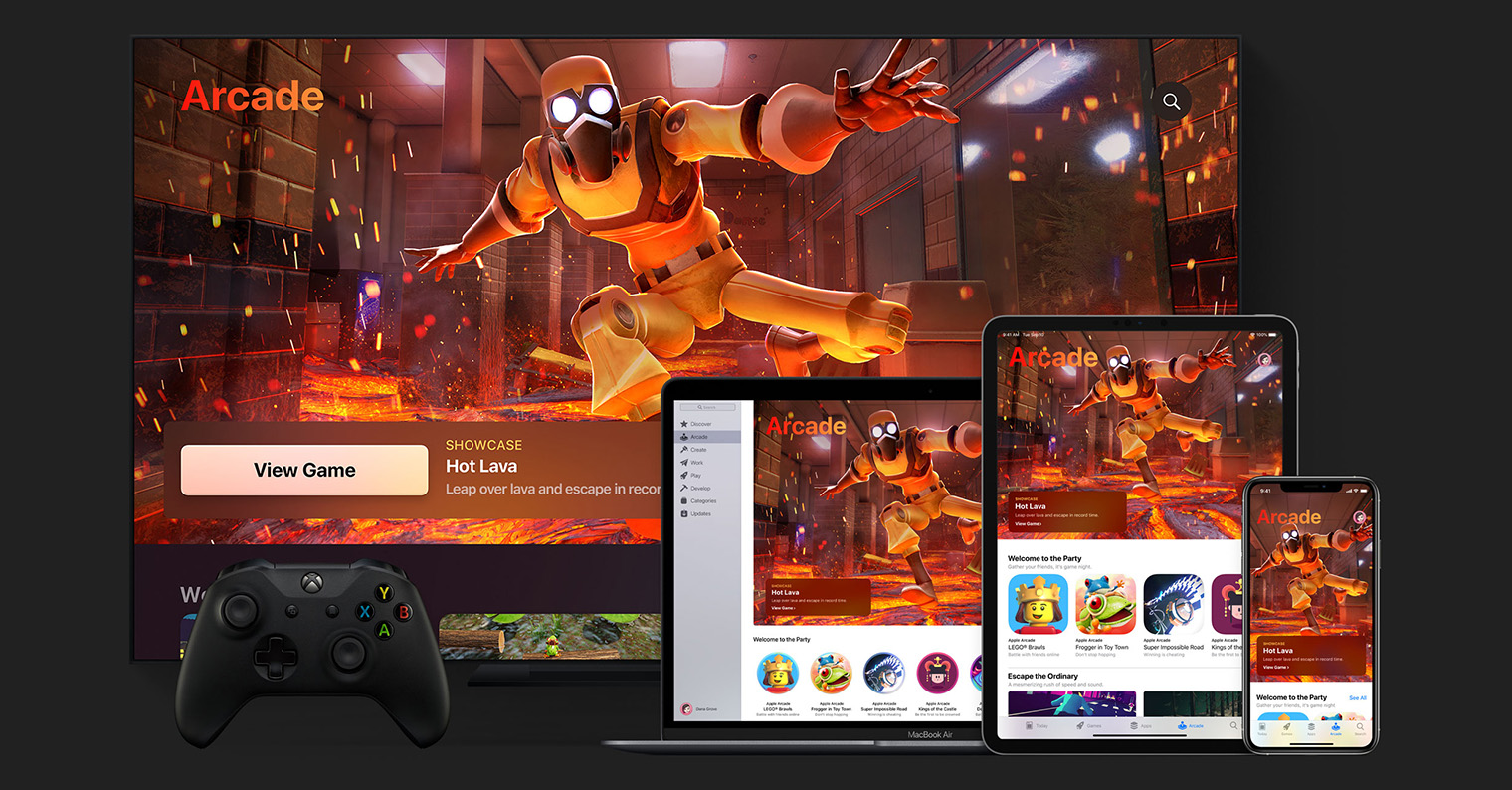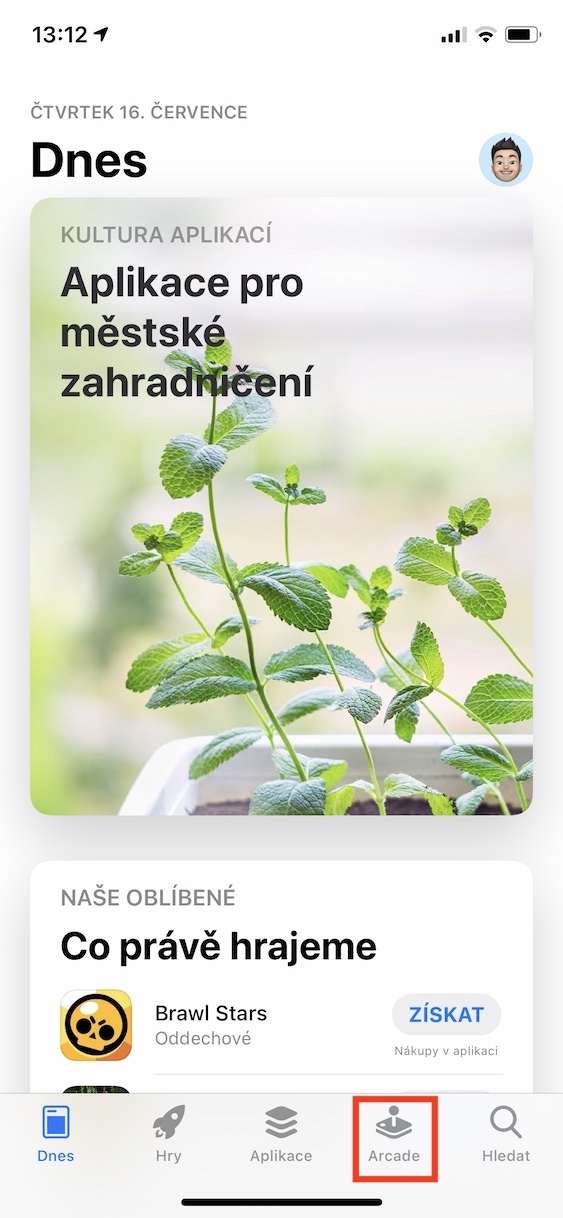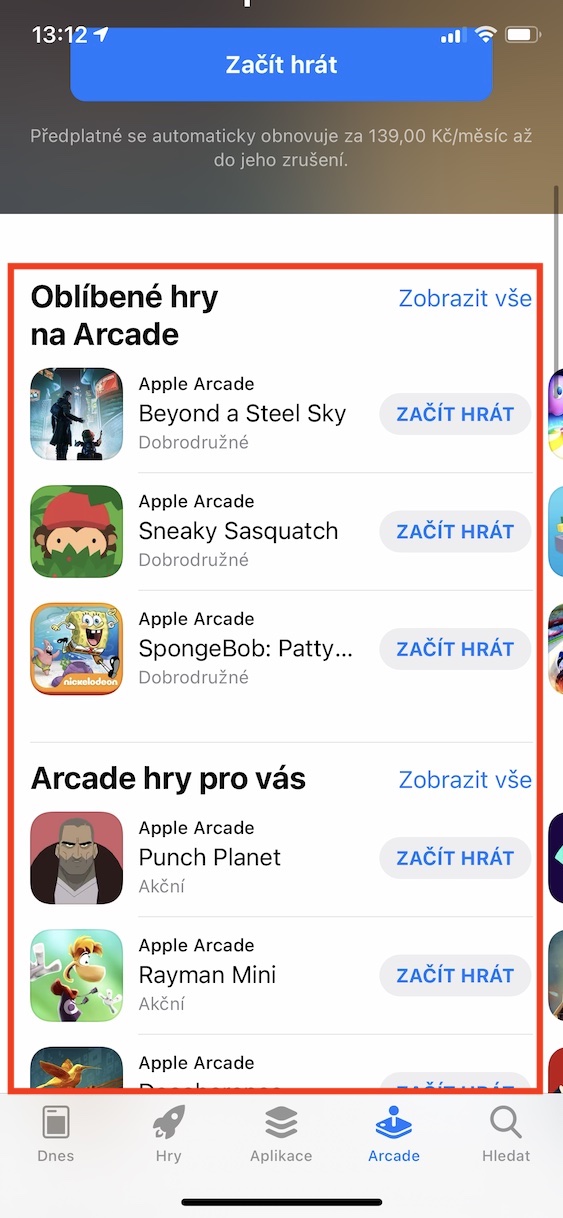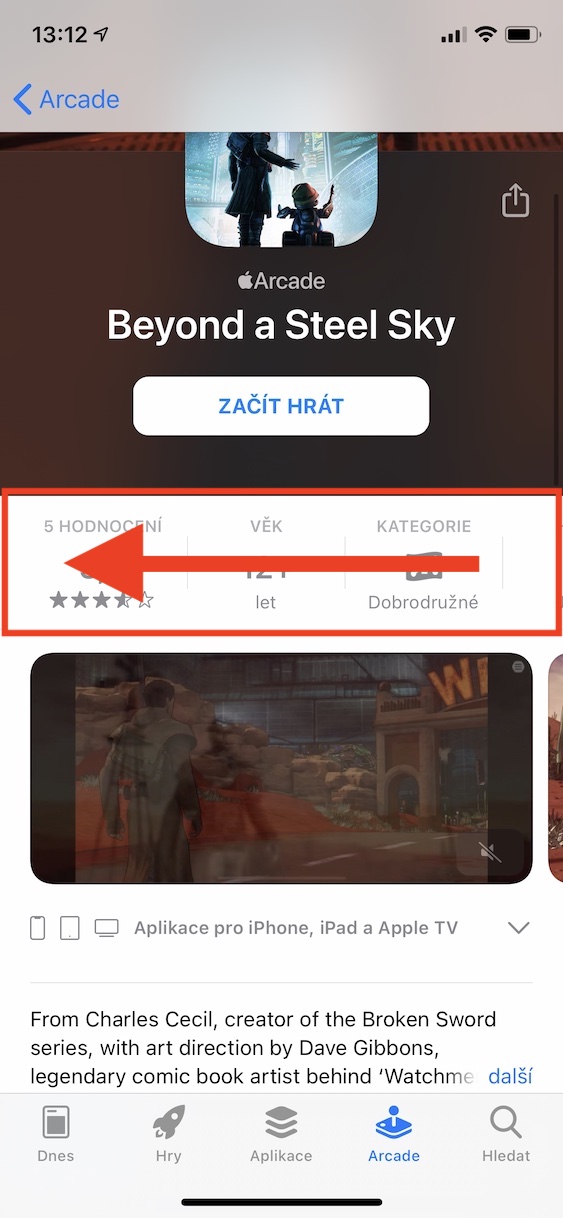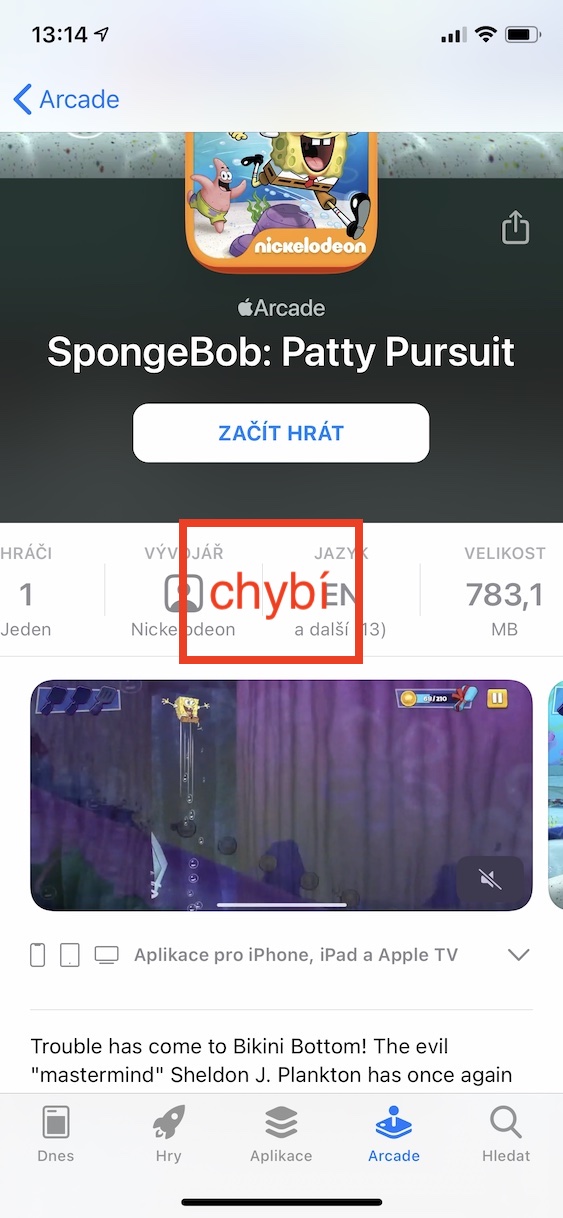ມັນເປັນເວລາສອງສາມເດືອນນັບຕັ້ງແຕ່ພວກເຮົາໄດ້ເຫັນການເປີດຕົວບໍລິການ Arcade ຂອງ Apple. ການບໍລິການນີ້ແມ່ນສຸມໃສ່ການສະຫນອງເກມທີ່ທ່ານສາມາດຫຼິ້ນໃນລາຄາຂອງການສະໝັກໃຊ້, ໂດຍບໍ່ມີຄ່າທໍານຽມເພີ່ມເຕີມຫຼືການໂຄສະນາ. ໃນເບື້ອງຕົ້ນ Apple ຕ້ອງການຢາກຈະຍູ້ເກມຈາກສະຕູດິໂອເກມຂະໜາດນ້ອຍລົງສູ່ Arcade, ແຕ່ມີລາຍງານວ່າ Apple ກໍາລັງປ່ຽນຍຸດທະສາດ ແລະເພີ່ມເກມຂະໜາດໃຫຍ່ໃຫ້ກັບ Arcade ເຊັ່ນກັນ. ດັ່ງທີ່ເປັນນິໄສຂອງ Apple, ແນ່ນອນມັນໄດ້ນໍາສະເຫນີບໍລິການນີ້ໃນລັກສະນະທີ່ຫນ້າປະທັບໃຈແທ້ໆ, ແຕ່ວ່າມັນບໍ່ໄດ້ຫວັງວ່າຈະປະສົບຜົນສໍາເລັດດັ່ງກ່າວໃນຂັ້ນສຸດທ້າຍ.
ສິ່ງທີ່ດີແມ່ນທ່ານສາມາດເຊື່ອມຕໍ່ຕົວຄວບຄຸມເກມກັບເກມຫຼາຍເກມໃນອາເຂດໄດ້ຢ່າງງ່າຍດາຍ. ດັ່ງນັ້ນຖ້າທ່ານມີ Xbox One ຫຼື PlayStation 4 ຢູ່ເຮືອນ, ທ່ານສາມາດນໍາໃຊ້ຕົວຄວບຄຸມສໍາລັບເຄື່ອງຫຼີ້ນເຫຼົ່ານີ້ສໍາລັບ iPhone ຫຼື iPad. ແນ່ນອນ, ການສະຫນັບສະຫນູນຕົວຄວບຄຸມແມ່ນບໍ່ຈໍາກັດພຽງແຕ່ເຄື່ອງຄວບຄຸມ - ພຽງແຕ່ຊື້ເຄື່ອງຄວບຄຸມໃດໆທີ່ມີໃບຢັ້ງຢືນ MFi (Made For iPhone). ໃນການນໍາສະເຫນີຂອງຕົນ, Apple ໄດ້ກ່າວວ່າເກມທັງຫມົດທີ່ພົບເຫັນຢູ່ໃນ Arcade ຈະສະຫນັບສະຫນູນຕົວຄວບຄຸມເກມ. ດ້ວຍຄວາມເຂົ້າໃຈທາງຫລັງ, ພວກເຮົາສາມາດເວົ້າໄດ້ວ່າ Apple ຕົວະໃນກໍລະນີນີ້. ຕົວຄວບຄຸມເກມໄດ້ຮັບການສະຫນັບສະຫນູນໂດຍເກມສ່ວນໃຫຍ່ພາຍໃນ Arcade, ແຕ່ແນ່ນອນວ່າບໍ່ແມ່ນທັງຫມົດ. ຖ້າທ່ານຕ້ອງການກວດເບິ່ງວ່າຕົວຄວບຄຸມເກມໄດ້ຮັບການສະຫນັບສະຫນູນກ່ອນທີ່ຈະດາວໂຫລດເກມຈາກ Arcade, ມັນບໍ່ແມ່ນເລື່ອງຍາກ - ທ່ານສາມາດຊອກຫາຂັ້ນຕອນໃນວັກຕໍ່ໄປ.
ມັນອາດຈະເປັນ ສົນໃຈເຈົ້າ
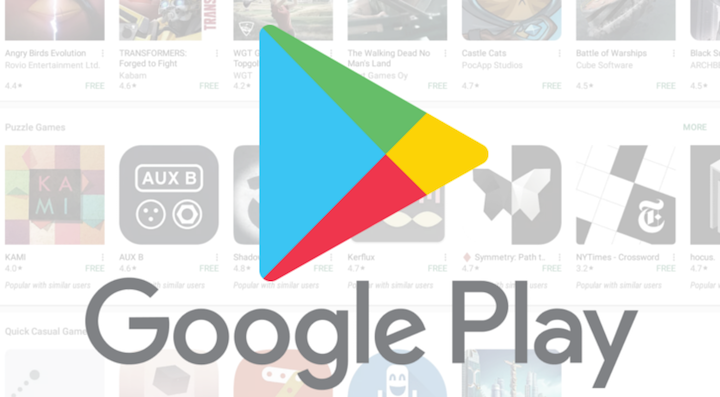
ເພື່ອຊອກຫາການສະຫນັບສະຫນູນຕົວຄວບຄຸມເກມສໍາລັບເກມສະເພາະຈາກ Arcade, ເປີດມັນກ່ອນ App Store, ຫຼັງຈາກນັ້ນ, ໃຫ້ຄລິກໃສ່ແຖບໃນເມນູລຸ່ມສຸດ ຄອມ. ຕອນນີ້ເລືອກຢູ່ໃນບັນຊີລາຍຊື່ຂອງເກມ ເກມສະເພາະ, ສໍາລັບທີ່ທ່ານຕ້ອງການກວດສອບການສະຫນັບສະຫນູນເກມຄວບຄຸມແລະໃຫ້ຄລິກໃສ່ມັນ. ຫຼັງຈາກນັ້ນ, ທ່ານພຽງແຕ່ຕ້ອງການທີ່ຈະສູນເສຍບາງສິ່ງບາງຢ່າງໃນບັດເກມ ຂ້າງລຸ່ມນີ້ ກັບແຖບຂໍ້ມູນ - ການຈັດອັນດັບ, ອາຍຸທີ່ແນະນໍາແລະປະເພດຂອງເກມແມ່ນສະແດງຢູ່ທີ່ນີ້. ຖ້າທ່ານປັດໃນແຖບນີ້ ຂວາໄປຊ້າຍ, ປ່ອງຈະປາກົດ ຜູ້ຄວບຄຸມ ມີຂໍ້ມູນສະຫນັບສະຫນູນ. ຖ້າເກມບໍ່ຮອງຮັບຕົວຄວບຄຸມ, ຊ່ອງຂໍ້ມູນນີ້ຈະບໍ່ປາກົດຢູ່ທີ່ນີ້ເລີຍ. ຢ່າງໃດກໍຕາມ, ຄວນສັງເກດວ່າໃນກໍລະນີຂອງເກມບາງຕົວຄວບຄຸມບໍ່ໄດ້ສະຫນັບສະຫນູນ 100%. ສໍາລັບຕົວຢ່າງ, ໃນເກມທີ່ແນ່ນອນ, ທ່ານພຽງແຕ່ສາມາດນໍາໃຊ້ຕົວຄວບຄຸມສໍາລັບການດໍາເນີນການຈໍາກັດບາງຢ່າງ, ໃນບາງກໍລະນີ, ມັນຍັງຂຶ້ນກັບຕົວຄວບຄຸມທີ່ທ່ານມີ.